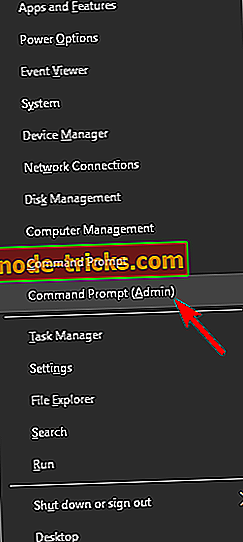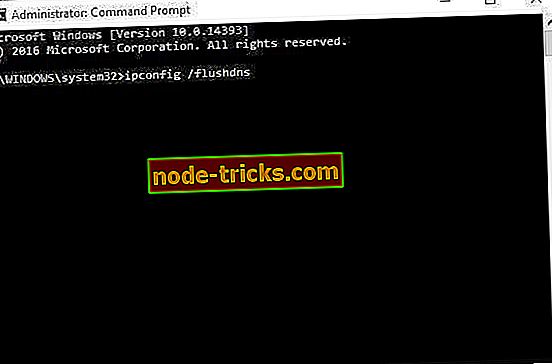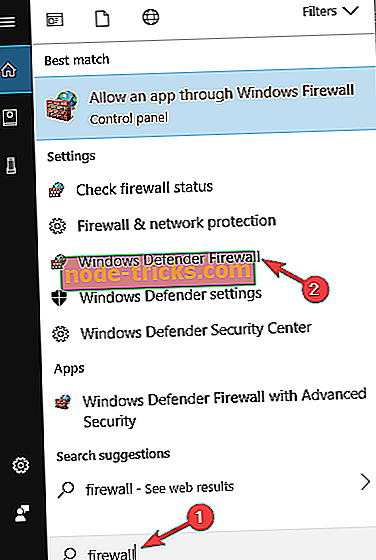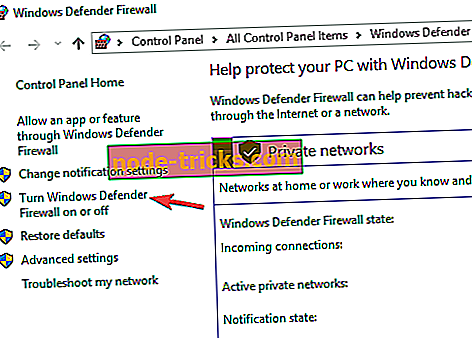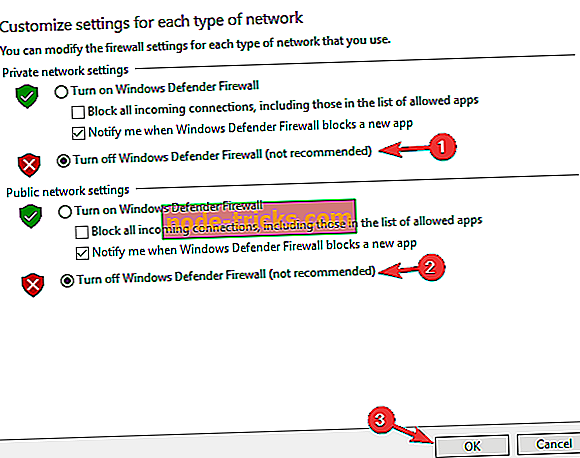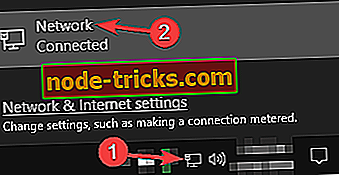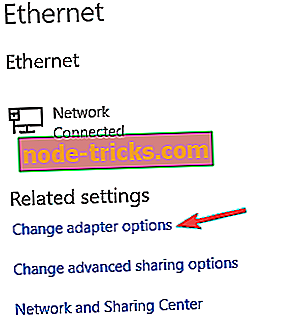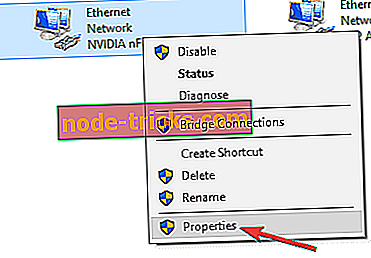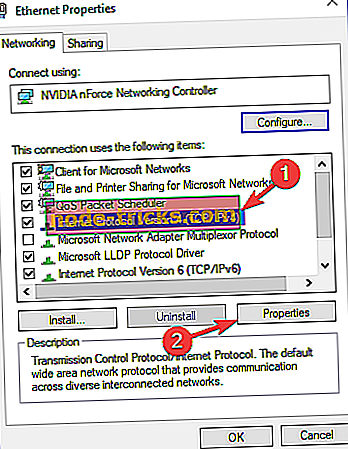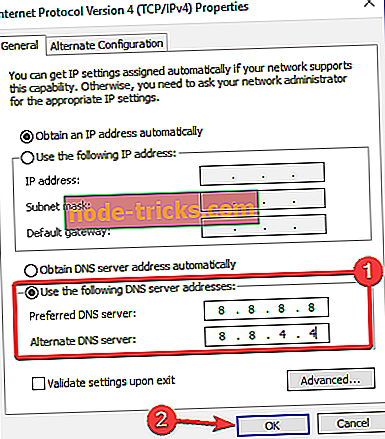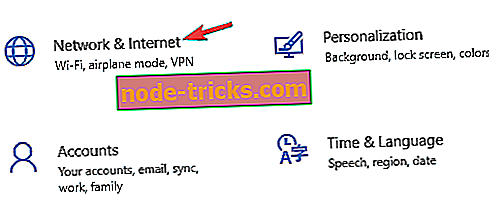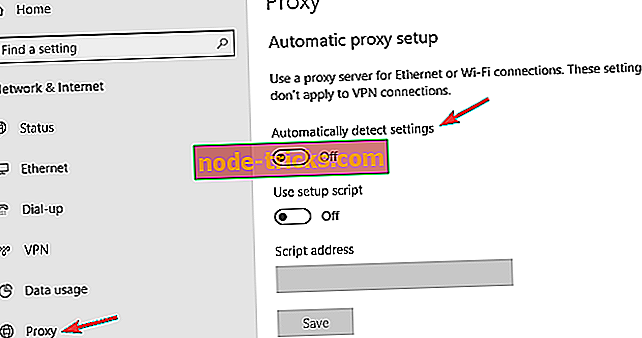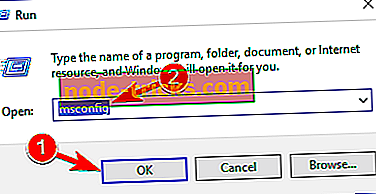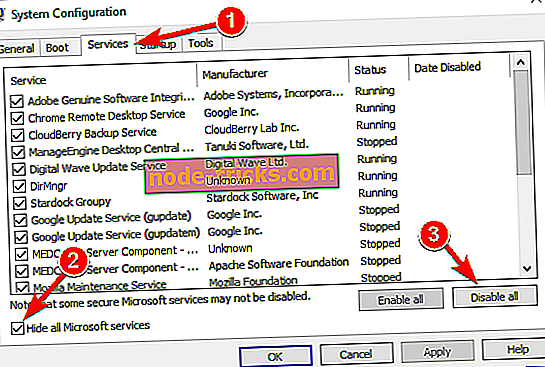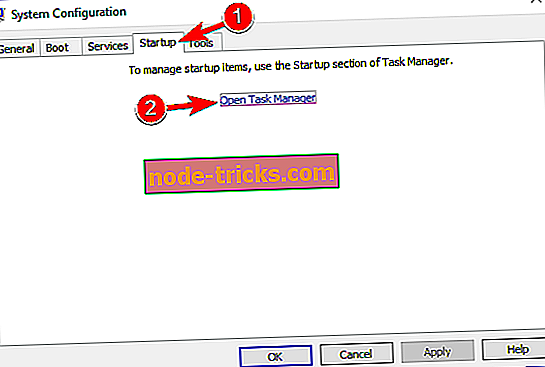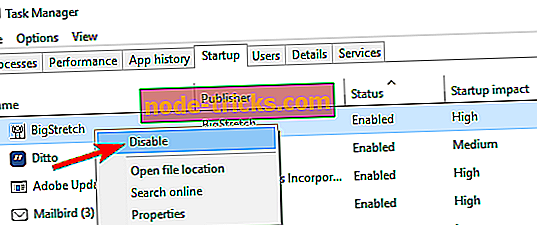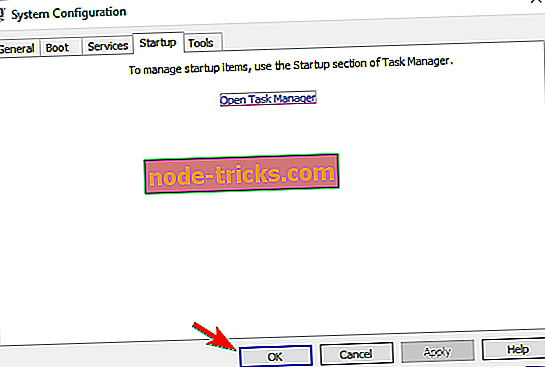Popravi: 'Daljinska veza nije napravljena' Windows 10 pogreška
VPN-ovi (virtualne privatne mreže) su alati kojima se vanjskim subjektima otežava praćenje vašeg ponašanja pri pregledavanju i zaobilaze cenzure. Iako su općenito pouzdani, jedna pogreška koju možete dobiti prilikom uspostavljanja veze s VPN-om je “ Daljinska veza nije izvršena jer ime daljinskog poslužitelja nije riješilo ” greška. Ovo je način kako možete popraviti 'daljinsku vezu nije napravljena' VPN greška u sustavu Windows 10.
Kako popraviti Udaljena veza nije napravljena pogreška na Windows 10?
Daljinska veza nije napravljena pogreška može uzrokovati mnoge probleme na računalu, a govoreći o ovom problemu, evo nekih sličnih pogrešaka koje su korisnici prijavili:
- Udaljena veza nije izvršena jer ime poslužitelja za udaljeni pristup nije riješeno - Taj se problem može pojaviti zbog vašeg VPN-a. Ako naiđete na ovaj problem, provjerite postavke VPN-a i provjerite pomaže li to.
- Daljinska veza nije izvršena jer je VPN tunel propustio Windows 10 - Ovo je još jedna varijacija ovog problema. Ako naiđete na taj problem, pokušajte onemogućiti antivirusni program ili vatrozid i provjerite da li to pomaže.
- Veza s udaljenim pristupom nije izvršena jer modem nije pronađen - prema mišljenju korisnika, ova se pogreška može pojaviti zbog vašeg DNS-a, stoga pokušajte promijeniti DNS postavke i provjerite je li to riješilo problem.
- Daljinska veza nije napravljena pogreška 800, 868 - Postoje različite šifre pogrešaka koje se mogu pojaviti uz ovu poruku. Međutim, trebali biste ih moći popraviti pomoću jednog od naših rješenja.
- Daljinska veza je odbijena, vrijeme je isteklo, prekinuto je i ponovno se povezuje - to su neki uobičajeni problemi koji se mogu pojaviti, a u većini slučajeva te probleme uzrokuje konfiguracija. Da biste riješili problem, provjerite konfiguraciju i provjerite pomaže li to.
Rješenje 1 - Dvaput provjerite naziv hosta
Prvo provjerite unosite li točno ime hosta. Uvjerite se da nema pogrešaka pri upisu naziva hosta za povezivanje s VPN-om. Umjesto toga, također možete uspostaviti VPN vezu s IP adresom poslužitelja.
2. rješenje - isperite DNS i resetirajte veze s naredbenim retkom
Ispiranje DNS-a (Domain Name System) i vraćanje mrežnih postavki zajedno su jedan od najučinkovitijih popravaka za ovu VPN pogrešku.
- Prvo otvorite naredbeni redak pritiskom na tipku Win + X i odaberite Command Prompt (Admin) .
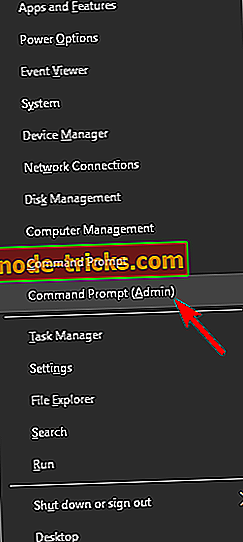
- Izvedite sljedeće naredbe jednu po jednu:
- ipconfig / flushdns
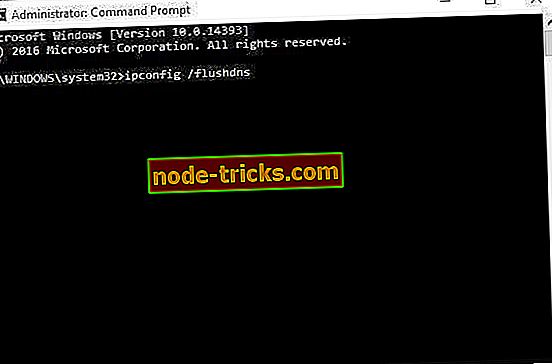
- ipconfig / registerdns
- ipconfig / release ' ipconfig / renew
- netsh winsock reset
Nakon pokretanja ovih naredbi provjerite je li problem riješen.
3. rješenje - Zatvorite protuvirusni softver i vatrozide
Ako nastavite s dobivanjem Daljinska veza nije napravljena poruka o pogrešci, problem je možda antivirus ili vatrozid. Antivirusni alati trećih strana ponekad mogu ometati sustav Windows i uzrokovati pojavu ove i drugih pogrešaka.
Da biste riješili problem, morate onemogućiti određene antivirusne značajke i provjeriti pomaže li to. Ako je problem još uvijek prisutan, možda ćete morati privremeno onemogućiti antivirusni program. U najgorem slučaju, možda ćete morati ukloniti antivirusni program i provjeriti je li to riješio problem.
Ako uklanjanje antivirusnog programa riješi problem, razmislite o prebacivanju na drugi antivirusni softver. Na tržištu postoji mnogo izvrsnih antivirusnih alata, ali ako želite maksimalnu sigurnost, razmislite o korištenju Bitdefendera .
4. rješenje - onemogućite vatrozid
Vatrozid je velika sigurnosna značajka, ali ponekad vatrozid može uzrokovati da se daljinska veza ne učini pogrešnom. Ako naiđete na ovaj problem, možda ćete morati privremeno onemogućiti vatrozid.
Da biste to učinili, učinite sljedeće:
- Pritisnite tipku Windows + S i unesite vatrozid . Sada odaberite Windows Defender Firewall s popisa.
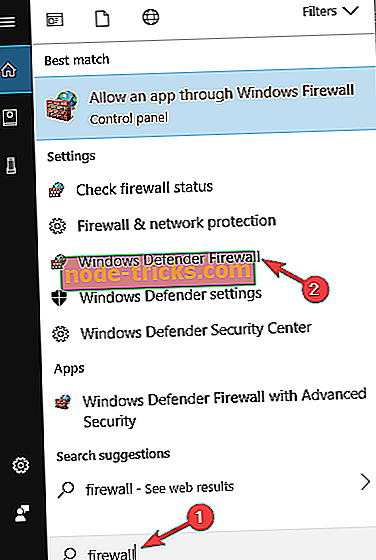
- Kada se otvori Windows Defender Firewall prozor, odaberite Uključite ili isključite Windows Defender Firewall .
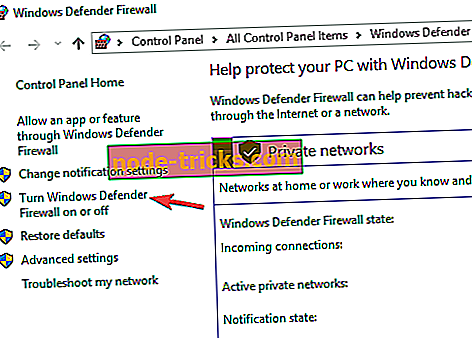
- Sada odaberite Isključi vatrozid za Windows Defender (ne preporučuje se) za privatne i javne mreže. Kliknite U redu da biste spremili promjene.
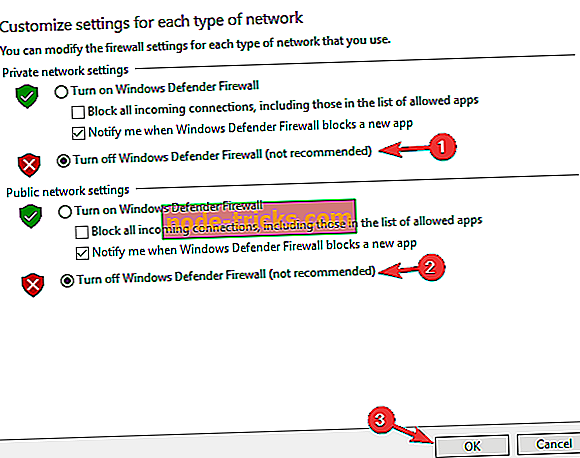
Nakon toga vatrozid bi trebao biti potpuno onemogućen. Sada provjerite je li problem još uvijek prisutan. Ako se problem ne pojavi, to znači da vatrozid nije ispravno konfiguriran. Da biste riješili problem, morate omogućiti vatrozid i provjeriti konfiguraciju.
5. rješenje - Promijenite DNS
Prema korisnicima, možete riješiti problem s udaljenom vezom nije napravljena poruka jednostavno promjenom vašeg DNS-a. Da biste promijenili DNS, učinite sljedeće:
- Desnom tipkom miša kliknite ikonu mreže na programskoj traci i odaberite mrežu iz izbornika.
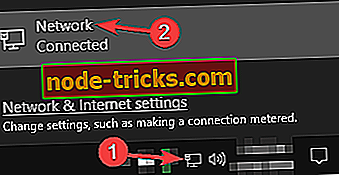
- Sada kliknite na Promijeni opcije adaptera .
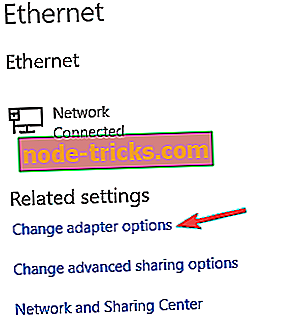
- Sada će se pojaviti popis svih mrežnih veza na računalu. Desnom tipkom miša kliknite mrežnu vezu i odaberite Svojstva .
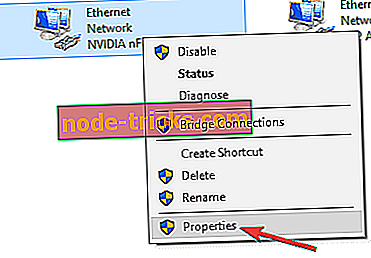
- Odaberite Internet Protocol Version 4 (TCP / IPv4) i kliknite Svojstva .
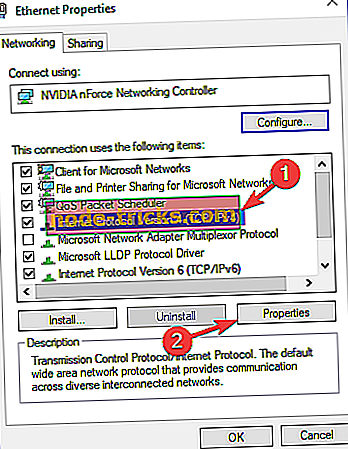
- Sada odaberite Koristi sljedeće adrese DNS poslužitelja i unesite 8.8.8.8 kao Preferirani DNS poslužitelj i 8.8.4.4 kao Zamjenski DNS poslužitelj . Sada kliknite U redu da biste spremili promjene.
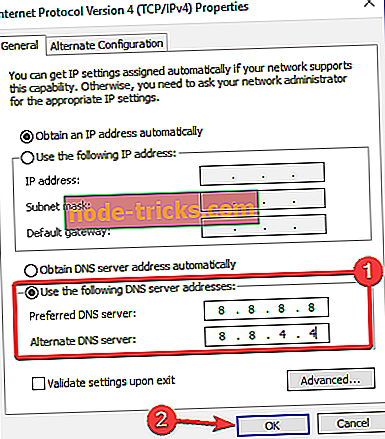
Nakon toga upotrebljavat ćete Googleov DNS i problem bi trebao biti riješen. Ako želite, možete koristiti OpenDNS ili bilo koji drugi DNS pomoću ove metode.
Rješenje 6 - Ponovno pokrenite RasMan proces
Mnogi korisnici prijavili su da daljinska veza nije napravljena poruka o pogrešci može doći zbog RasMan procesa. Da biste riješili problem, morate ponovno pokrenuti taj proces. To je relativno jednostavno i možete to učiniti slijedeći ove korake:
- Otvorite naredbeni redak kao administrator.
- Kada se otvori naredbeni redak, unesite sljedeće naredbe:
- neto zaustavljanje RasMan
- net start RasMan
Nakon pokretanja ove dvije naredbe, RasMan proces će se ponovno pokrenuti i problem će biti potpuno riješen.
7. rješenje - onemogućite proxy
Mnogi korisnici koriste proxy kako bi zaštitili svoju privatnost na mreži, ali ponekad vaš proxy može uzrokovati. Da biste riješili problem, savjetujemo da onemogućite proxy. To je relativno jednostavno i možete to učiniti slijedeći ove korake:
- Otvorite aplikaciju Postavke i idite na Mreža i internet .
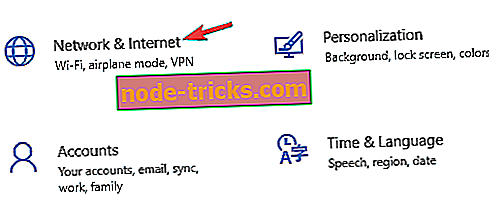
- Odaberite Proxy iz izbornika s lijeve strane, au desnom oknu onemogućite sve opcije.
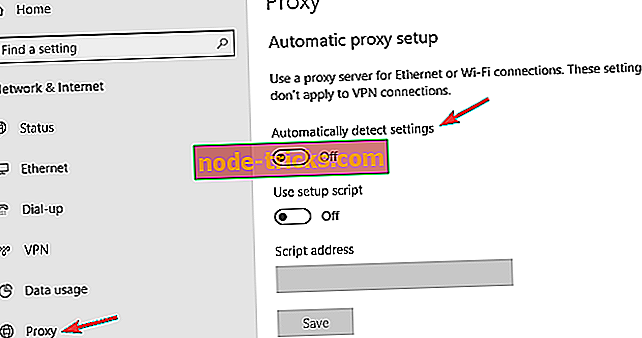
Nakon onemogućivanja proxyja, provjerite je li problem riješen.
Rješenje 8 - Izvedite čisto pokretanje
Ponekad programi ili usluge trećih strana mogu ometati sustav Windows i uzrokovati pojavu ove i drugih pogrešaka. Da biste riješili problem, morate pokrenuti računalo u Clean boot modu. To je vrlo jednostavno i možete to učiniti slijedeći ove korake:
- Pritisnite tipku Windows + R i unesite msconfig . Sada pritisnite Enter ili kliknite OK .
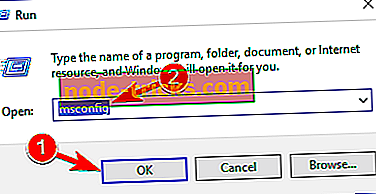
- Prozor Konfiguracija sustava sada će se otvoriti. Idite na karticu Usluge i označite opciju Sakrij sve Microsoftove usluge . Sada kliknite gumb Onemogući sve .
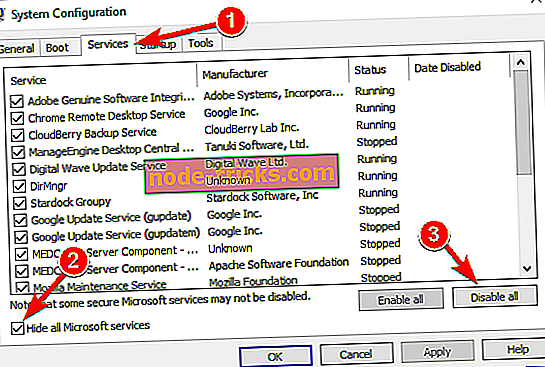
- Dođite do prozora Startup i kliknite Otvori upravitelj zadataka .
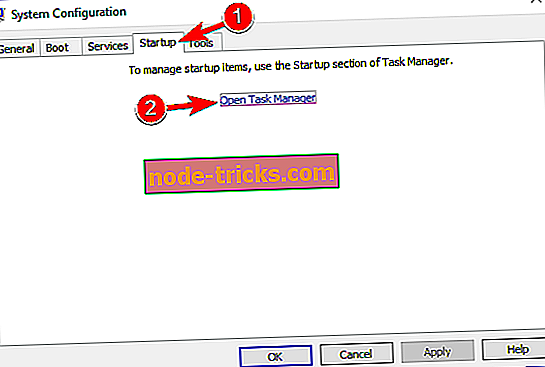
- Sada će se otvoriti i vidjet ćete popis aplikacija za pokretanje. Desnom tipkom miša kliknite svaku stavku na popisu i na izborniku odaberite Disable (Onemogući) .
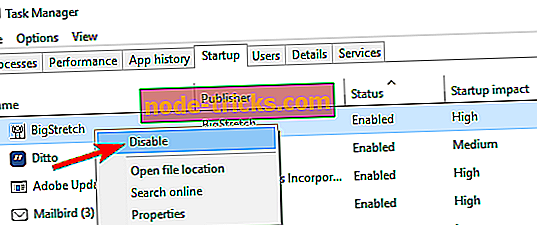
- Kada onemogućite sve aplikacije za pokretanje, vratite se u prozor Konfiguracija sustava i kliknite Primijeni i OK i ponovo pokrenite računalo.
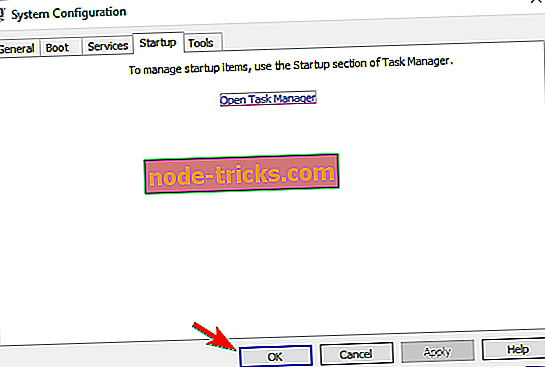
Nakon ponovnog pokretanja računala provjerite je li problem još uvijek prisutan. Ako to nije slučaj, morate omogućiti usluge i aplikacije s invaliditetom jednu po jednu dok ne pronađete uzrok. Kada pronađete problematičnu aplikaciju, morate je ukloniti, po mogućnosti sa softverom kao što je IOBit Uninstaller, kako biste trajno riješili problem.
Za dodatne pojedinosti o tome kako možete popraviti VPN pogreške, pogledajte ovaj članak o Windows izvješću.